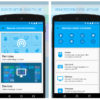Avete bisogno di ricevere assistenza da remoto al vostro computer, smartphone o tablet ma non sapete quale soluzione utilizzare per permettere il collegamento. All’interno di questa nuova guida odierna vi spiegheremo come condividere lo schermo in rete usando alcuni programmi specifici per tale scopo.
Come condividere lo schermo in rete con TeamViewer
TeamViewer è un programma completamente gratuito che consente di condividere lo schermo del vostro PC, smartphone o tablet in rete sfruttando diverse funzionalità. La versione gratuita di questo programma può essere utilizzata, però, soltanto per scopi personali in quanto, per uso commerciale, è necessario acquistare una licenza.
Una delle caratteristiche più interessanti proposte da questo programma è disponibile per tantissimi operativi: Windows, macOS, Linux, Chrome OS, Android, iOS, Windows 10 Mobile e BlackBerry. Per procedere con il download del software, vi basta semplicemente collegarvi alla pagina di download presente sul sito Web ufficiale, selezionare il sistema operativo di vostro interesse e scaricare l’applicazione o il programma.
Su PC, una volta effettuata anche l’installazione, avviate TeamViewer e dopodiché dovrete semplicemente fornire l’ID e la password (che compaiono sotto la sezione Consenti il controllo remoto) al tecnico esperto che dovrà supportarvi in remoto. In alternativa, è possibile impostare una password statica cliccando sulla freccia rotante che compare in corrispondenza della password e scegliendo Imposta password personale dal piccolo menu che compare.
Dalla finestra Posizione delle opzioni di TeamViewer, compilate i campi di Password e Conferma password con la chiave di protezione desiderata e confermate le modifiche pigiando su OK. In alternativa, è possibile aggiungere altre chiavi di accesso cliccando sulla voce Gestione delle password aggiuntive… (presente poco sotto Conferma password), pigiando sul pulsante Aggiungi, compilando i campi di Identificatore, Password e Conferma password e premendo ancora una volta su Aggiungi.
Sul dispositivo utilizzato per il controllo remoto, basterà semplicemente avviare TeamViewer, compilare il campo presente sotto a ID Interlocutore, assicurarsi che sia selezionata l’opzione Controllo remoto e premere su Connetti. Successivamente, bisogna digitare la password nell’apposito campo e premere il tasto per procedere con il collegamento.
Su smartphone/tablet Android e iOS, invece, è necessario scaricare l’applicazione QuickSupport, ideata sempre dagli sviluppatori di TeamViewer che permette la condivisione dello schermo da remoto usando l’applicazione o il programma TeamViewer. Dunque, una volta scaricato correttamente il software dal Google Play Store o dall’App Store, inviate il vostro ID (riportato sotto la voce Il tuo ID) utilizzando il metodo preferito.
È possibile anche sfruttare la funzione integrata (accessibile premendo sul pulsante Invia il tuo ID su iOS o Invia il mio ID su Android) per mandare il codice numerico tramite WhatsApp, Telegram, Messenger, email e così via. L’altra persona dovrà scaricare e avviare TeamViewer sul proprio computer, smartphone o tablet, inserire l’ID nel campo ID interlocutore/ID TeamViewer e premere su Controllo remoto. In alternativa, potete sfruttare un semplice browser, collegarvi all’indirizzo https://start.teamviewer.com, inserire l’ID nel campo ID Interlocutore e cliccare su Effettua il collegamento all’interlocutore per stabilire la connessione.
Purtroppo su iOS, TeamViewer è abbastanza limitato in quanto consente soltanto di conoscere le informazioni su dispositivo come utilizzo RAM e CPU, percentuale di batteria residua, memoria interna disponibile, info su produttore, modello, sistema operativo, versione, risoluzione schermo e lingua, se la connessione Wi-Fi è attiva e il relativo indirizzo IP, condividere la schermata senza poter interagire con essa e la possibilità di inviare i comandi per permettere all’utente di catturare uno screenshot cliccando sul pulsante Richiesta cattura di schermata.
Come condividere lo schermo in rete con Join.me
Rispetto a TeamViewer, Join.me è uno strumento che consente di condividere lo schermo del proprio computer, smartphone o tablet in rete senza compiere operazioni particolari. Tuttavia, prevede la creazione di un account.
Se siete da computer, seguite i passaggi elencati di seguito:
- Aprite il browser predefinito sul vostro computer, collegatevi al sito Internet di Join.me e premete sul pulsante Inizia presente sotto la voce Tieni un meeting gratis.
- Nel passaggio successivo, compilate i campi di Email e Password, accettate i termini legali e informativa sulla privacy spuntando il piccolo quadratino e cliccate su Inizia per completare la creazione dell’account. Riceverete un messaggio di posta elettronica all’indirizzo e-mail indicato in fase di attivazione contenente un link da cliccare per verificare il vostro account.
- Nella pagina che compare poco dopo, seguite la procedura guidata (non obbligatoria) per completare le informazioni del vostro profilo Join.me.
- A questo punto, per partecipare al meeting creato dalla persona che deve assistervi da remoto, inserite il codice di meeting nel campo Inserisci codice di meeting e cliccate sul pulsante Partecipa.
Se siete da smartphone o tablet, scaricate l’applicazione ufficiale dal Google Play Store o dall’App Store e avviatela una volta completata anche l’installazione. Dopodiché, tappate sul pulsante Partecipa a un meeting, inserite il codice del meeting nell’apposito campo e premete su Segui. Vi basterà seguire la procedura guidata per condividere lo schermo.
Come condividere lo schermo in rete con Chrome Remote Desktop
Se il vostro intendo è quello di condividere lo schermo del vostro computer, allora potete sfruttare semplicemente l’estensione Chrome Remote Desktop che può essere aggiunta facilmente al browser Chrome.
Come potete ben immaginare, dunque, è necessario scaricare e installare il programma di navigazione Internet di Google. In questo caso, vi consigliamo di prendere come riferimento la nostra guida come comandare un PC a distanza con Chrome Remote Desktop in cui trovate tutti i passaggi da seguire.
Come condividere lo schermo in rete: altre soluzioni
Oltre a TeamViewer, Join.me e Chrome Remote Desktop, è possibile sfruttare delle soluzioni alternative altrettanto efficienti che vi proponiamo di seguito:
- Microsoft Remote Desktop (Windows/macOS/Android/iOS)
- LogMeIn (Windows)
- ShowMyPC (Web/Windows/macOS/Linux)
- Splashtop (Windows/macOS/Android/iOS/ChromeOS)
- AnyDesk (Windows/macOS/Linux/Android/iOS)
- SupRemo (Windows/iOS/Android)
- AeroAdmin (Windows/macOS/Linux)
Dubbi o problemi? Ti aiutiamo
Se vuoi rimanere sempre aggiornato, iscriviti al nostro canale Telegram e seguici su Instagram. Se vuoi ricevere supporto per qualsiasi dubbio o problema, iscriviti alla nostra community Facebook.